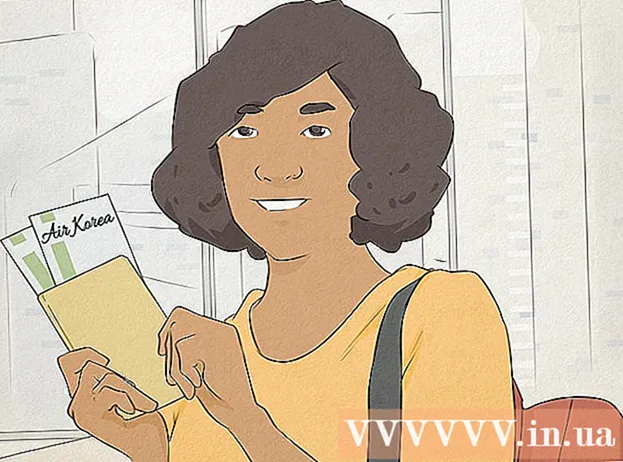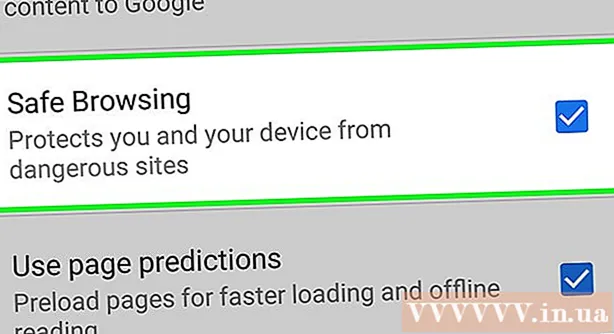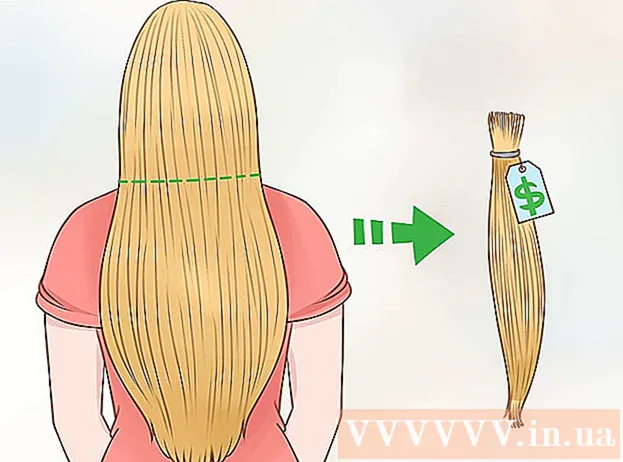రచయిత:
Morris Wright
సృష్టి తేదీ:
2 ఏప్రిల్ 2021
నవీకరణ తేదీ:
1 జూలై 2024
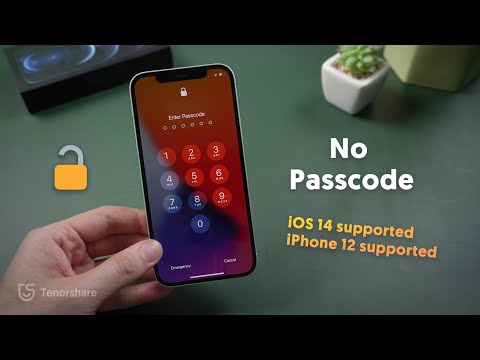
విషయము
- అడుగు పెట్టడానికి
- 2 యొక్క విధానం 1: ఐట్యూన్స్ బ్యాకప్ను ఉపయోగించడం
- 2 యొక్క 2 విధానం: రికవరీ మోడ్ను ఉపయోగించడం
మీరు చాలాసార్లు తప్పు యాక్సెస్ కోడ్ను నమోదు చేశారా? అప్పుడు మీ ఐఫోన్ బ్లాక్ అవుతుంది. మీ ఐఫోన్కు ప్రాప్యతను తిరిగి పొందడానికి ఏమి చేయాలో ఈ వ్యాసం వివరిస్తుంది.
అడుగు పెట్టడానికి
2 యొక్క విధానం 1: ఐట్యూన్స్ బ్యాకప్ను ఉపయోగించడం
 ఐట్యూన్స్ ఇన్స్టాల్ చేయబడిన కంప్యూటర్కు మీ ఐఫోన్ను కనెక్ట్ చేయండి. మీ స్క్రీన్లో "ఐఫోన్ లాక్ చేయబడింది - ఐట్యూన్స్కు కనెక్ట్ అవ్వండి" అనే సందేశాన్ని మీరు చూసినప్పుడు, మీరు మీ డేటాను బ్యాకప్ చేసిన కంప్యూటర్కు ఐఫోన్ను కనెక్ట్ చేయండి.
ఐట్యూన్స్ ఇన్స్టాల్ చేయబడిన కంప్యూటర్కు మీ ఐఫోన్ను కనెక్ట్ చేయండి. మీ స్క్రీన్లో "ఐఫోన్ లాక్ చేయబడింది - ఐట్యూన్స్కు కనెక్ట్ అవ్వండి" అనే సందేశాన్ని మీరు చూసినప్పుడు, మీరు మీ డేటాను బ్యాకప్ చేసిన కంప్యూటర్కు ఐఫోన్ను కనెక్ట్ చేయండి. - మీరు ఐట్యూన్స్లో మీ ఐఫోన్ను బ్యాకప్ చేసి, ఐఫోన్ పాస్కోడ్ మీకు తెలిస్తేనే ఈ కనెక్షన్ పద్ధతి పని చేస్తుంది.
 ఐట్యూన్స్ తెరవండి. సాధారణంగా, మీరు కంప్యూటర్కు ఐఫోన్ను కనెక్ట్ చేసినప్పుడు ఐట్యూన్స్ స్వయంచాలకంగా ప్రారంభమవుతుంది. కాకపోతే, డాక్ (మాకోస్) లోని ఐట్యూన్స్ చిహ్నాన్ని క్లిక్ చేయండి లేదా ప్రారంభ మెను (విండోస్) లోని మీ ప్రోగ్రామ్లలో ఐట్యూన్స్ కోసం శోధించండి.
ఐట్యూన్స్ తెరవండి. సాధారణంగా, మీరు కంప్యూటర్కు ఐఫోన్ను కనెక్ట్ చేసినప్పుడు ఐట్యూన్స్ స్వయంచాలకంగా ప్రారంభమవుతుంది. కాకపోతే, డాక్ (మాకోస్) లోని ఐట్యూన్స్ చిహ్నాన్ని క్లిక్ చేయండి లేదా ప్రారంభ మెను (విండోస్) లోని మీ ప్రోగ్రామ్లలో ఐట్యూన్స్ కోసం శోధించండి.  ఐఫోన్ చిహ్నంపై క్లిక్ చేయండి. ఐకాన్ ఐట్యూన్స్ యొక్క ఎడమ ఎగువ భాగంలో, మెను బార్ క్రింద ఉంది.
ఐఫోన్ చిహ్నంపై క్లిక్ చేయండి. ఐకాన్ ఐట్యూన్స్ యొక్క ఎడమ ఎగువ భాగంలో, మెను బార్ క్రింద ఉంది.  నొక్కండి సమకాలీకరించండి. iTunes ఇప్పుడు మీ పాస్కోడ్ కోసం అడుగుతుంది.
నొక్కండి సమకాలీకరించండి. iTunes ఇప్పుడు మీ పాస్కోడ్ కోసం అడుగుతుంది.  యాక్సెస్ కోడ్ ఎంటర్ చేసి క్లిక్ చేయండి కొలుకొనుట. అది మీరు ఐట్యూన్స్లో సేవ్ చేసిన చివరి బ్యాకప్కు ఐఫోన్ను పునరుద్ధరిస్తుంది.
యాక్సెస్ కోడ్ ఎంటర్ చేసి క్లిక్ చేయండి కొలుకొనుట. అది మీరు ఐట్యూన్స్లో సేవ్ చేసిన చివరి బ్యాకప్కు ఐఫోన్ను పునరుద్ధరిస్తుంది.
2 యొక్క 2 విధానం: రికవరీ మోడ్ను ఉపయోగించడం
 మీరు మళ్ళీ లాగిన్ అవ్వడానికి ముందు ఎన్ని నిమిషాలు వేచి ఉండాలో చూడండి. అప్పుడే మీరు మళ్లీ లాగిన్ అవ్వడానికి ప్రయత్నించవచ్చు.
మీరు మళ్ళీ లాగిన్ అవ్వడానికి ముందు ఎన్ని నిమిషాలు వేచి ఉండాలో చూడండి. అప్పుడే మీరు మళ్లీ లాగిన్ అవ్వడానికి ప్రయత్నించవచ్చు.  సరైన యాక్సెస్ కోడ్ను నమోదు చేయండి. మీకు పాస్కోడ్ గుర్తులేకపోతే, తదుపరి దశలతో కొనసాగండి.
సరైన యాక్సెస్ కోడ్ను నమోదు చేయండి. మీకు పాస్కోడ్ గుర్తులేకపోతే, తదుపరి దశలతో కొనసాగండి.  ఐట్యూన్స్ ఇన్స్టాల్ చేయబడిన కంప్యూటర్కు మీ ఐఫోన్ను కనెక్ట్ చేయండి. దీన్ని చేయడానికి, ఐఫోన్కు అనుకూలంగా ఉండే యుఎస్బి కేబుల్ను ఉపయోగించండి.
ఐట్యూన్స్ ఇన్స్టాల్ చేయబడిన కంప్యూటర్కు మీ ఐఫోన్ను కనెక్ట్ చేయండి. దీన్ని చేయడానికి, ఐఫోన్కు అనుకూలంగా ఉండే యుఎస్బి కేబుల్ను ఉపయోగించండి.  బలవంతంగా పున art ప్రారంభించండి. బలవంతంగా పున art ప్రారంభించే దశలు మోడల్ ప్రకారం మారుతూ ఉంటాయి:
బలవంతంగా పున art ప్రారంభించండి. బలవంతంగా పున art ప్రారంభించే దశలు మోడల్ ప్రకారం మారుతూ ఉంటాయి: - ఐఫోన్ X, 8 మరియు 8 ప్లస్: వాల్యూమ్ అప్ బటన్ను నొక్కండి మరియు వెంటనే విడుదల చేయండి. అప్పుడు వాల్యూమ్ డౌన్ బటన్ను నొక్కండి మరియు విడుదల చేయండి. ఆ తరువాత, ఐఫోన్ రికవరీ మోడ్లోకి రీబూట్ అయ్యే వరకు ఫోన్ కుడి వైపున ఉన్న బటన్ను నొక్కి ఉంచండి.
- ఐఫోన్ 7 మరియు 7 ప్లస్: రికవరీ మోడ్లోకి ఐఫోన్ రీబూట్ అయ్యే వరకు ఒకేసారి వాల్యూమ్ డౌన్ మరియు పవర్ బటన్ను నొక్కి ఉంచండి.
- ఐఫోన్ 6 మరియు అంతకంటే ఎక్కువ: రికవరీ మోడ్లోకి ఐఫోన్ రీబూట్ అయ్యే వరకు ఒకేసారి హోమ్ (వృత్తాకార) మరియు పవర్ బటన్లను నొక్కి ఉంచండి
 ఐట్యూన్స్ తెరవండి. సాధారణంగా, మీరు కంప్యూటర్కు ఐఫోన్ను కనెక్ట్ చేసినప్పుడు ఐట్యూన్స్ స్వయంచాలకంగా ప్రారంభమవుతుంది. కాకపోతే, డాక్ (మాకోస్) లోని ఐట్యూన్స్ చిహ్నాన్ని క్లిక్ చేయండి లేదా ప్రారంభ మెను (విండోస్) లోని మీ ప్రోగ్రామ్లలో ఐట్యూన్స్ కోసం శోధించండి. మీరు ఐట్యూన్స్ తెరిచిన తర్వాత, మీరు ఇప్పుడు రికవరీ మోడ్ స్క్రీన్ను చూస్తారు.
ఐట్యూన్స్ తెరవండి. సాధారణంగా, మీరు కంప్యూటర్కు ఐఫోన్ను కనెక్ట్ చేసినప్పుడు ఐట్యూన్స్ స్వయంచాలకంగా ప్రారంభమవుతుంది. కాకపోతే, డాక్ (మాకోస్) లోని ఐట్యూన్స్ చిహ్నాన్ని క్లిక్ చేయండి లేదా ప్రారంభ మెను (విండోస్) లోని మీ ప్రోగ్రామ్లలో ఐట్యూన్స్ కోసం శోధించండి. మీరు ఐట్యూన్స్ తెరిచిన తర్వాత, మీరు ఇప్పుడు రికవరీ మోడ్ స్క్రీన్ను చూస్తారు. - ఒకవేళ నువ్వు నవీకరించడానికి ఎంపిక, ఇది ఫోన్కు ప్రాప్యతను తిరిగి పొందుతుందో లేదో చూడటానికి మొదట ప్రయత్నించండి. అది పని చేయలేదా? తరువాత దశలకు వెళ్లండి.
 నొక్కండి ఐఫోన్ పునరుద్ధరించు .... తదుపరి దశకు వెళ్లడం ఐఫోన్ను ఫ్యాక్టరీ సెట్టింగ్లకు పునరుద్ధరిస్తుందని ఒక సందేశం ఇప్పుడు పాపప్ అవుతుంది.
నొక్కండి ఐఫోన్ పునరుద్ధరించు .... తదుపరి దశకు వెళ్లడం ఐఫోన్ను ఫ్యాక్టరీ సెట్టింగ్లకు పునరుద్ధరిస్తుందని ఒక సందేశం ఇప్పుడు పాపప్ అవుతుంది.  నొక్కండి కొలుకొనుట. ఇది ఐఫోన్ను ఫ్యాక్టరీ సెట్టింగ్లకు రీసెట్ చేస్తుంది. ఆ తరువాత, మీరు మీ ఐఫోన్ను మళ్లీ ఇన్స్టాల్ చేసి, కొత్త పాస్కోడ్ను సెట్ చేయవచ్చు.
నొక్కండి కొలుకొనుట. ఇది ఐఫోన్ను ఫ్యాక్టరీ సెట్టింగ్లకు రీసెట్ చేస్తుంది. ఆ తరువాత, మీరు మీ ఐఫోన్ను మళ్లీ ఇన్స్టాల్ చేసి, కొత్త పాస్కోడ్ను సెట్ చేయవచ్చు.